Физика в играх: как добавить реалистичное движение и взаимодействие в Unity?
Введение
Когда мяч отскакивает от стены, платформа дрожит под ногами или ледяной пол заставляет персонажа скользить, мы как игроки чувствуем себя частью игрового мира. Такие детали делают игры живыми. Именно поэтому знать, как настроить физику в Unity — важно. В Super Mario Odyssey или Kerbal Space Program физика управляет каждым прыжком, падением и взаимодействием. В этой статье разберёмся, как настроить физику в Unity и как добавить гравитацию, настроить столкновения и создать динамичные механики.
Основные понятия физики в Unity
Unity использует специальные надстройки, встроенные в движок и имитирующие реальные законы физики. Три ключевых компонента:
- Rigidbody — отвечает за движение объекта под действием сил (например, гравитации). Без него объект будет статичным: не упадёт, не оттолкнется.
- Collider — определяет форму объекта для столкновений. Это невидимая оболочка, которая «чувствует» касания с другими объектами.
- Physics Material — задаёт параметры трения и упругости. Например, лёд будет скользким, а резина — пружинистой.
Примеры:
- Rigidbody + Box Collider = куб, который падает и сталкивается с полом.
- Добавьте Physics Material с высокой упругостью — куб начнет прыгать.
Настройка физики для объектов
1. Добавляем Rigidbody
Чтобы объект «ожил», используйте компонент Rigidbody:
- Выберите объект в сцене.
- В панели Inspector нажмите Add Component → введите «Rigidbody».
Настройки:
- Mass (масса): влияет на реакцию на столкновения. Тяжёлый объект сдвинет лёгкий.
- Use Gravity — включите, чтобы объект падал.
- Freeze Rotation → Freeze Position: зафиксируйте оси, чтобы объект не вращался или не двигался по ненужным осям.
2. Работа с Collider’ами
Collider — это «тело» объекта, к которому можно добавить физику. Выбирайте тип под форму:
- Box Collider — для кубов и прямоугольников.
- Sphere Collider — для сфер.
- Mesh Collider — для сложных моделей (например, автомобилей).
Пример:
- Создайте мяч: Sphere Collider + Rigidbody. Без Physics Material он будет падать, но не отскочит.
3. Применение Physics Material
Чтобы мяч прыгал или скользил, создайте материал:
- В папке Assets → Create → Physic Material.
- Настройте: Bounciness (упругость): 0 — нет отскока, 1 — идеальный прыжок, Friction (трение): 0 — скользкий, 1 — «липкий».
- Перетащите материал на объект с Collider’ом.
Реалистичное движение объектов
Управление движением через Rigidbody
Чтобы заставить объект двигаться, используйте метод AddForce. Пример:
public class MoveObject : MonoBehaviour
{
public float force = 10f;
private Rigidbody rb;
void Start()
{
rb = GetComponent<Rigidbody>();
}
void Update()
{
if (Input.GetKeyDown(KeyCode.Space))
{
rb.AddForce(Vector3.forward * force);
}
}
}
Что делает код:
- При нажатии пробела объект получает толчок вперёд.
Настройка скорости и торможения
Используйте velocity, чтобы ограничить скорость:
void FixedUpdate()
{
rb.velocity = Vector3.ClampMagnitude(rb.velocity, 10f);
}
Этот код не даст объекту двигаться быстрее 10 единиц в секунду.
Добавление взаимодействий между объектами
Настройка столкновений
Чтобы объект реагировал на столкновения, используйте метод OnCollisionEnter:
void OnCollisionEnter(Collision collision)
{
Debug.Log("Столкнулся с " + collision.gameObject.name);
}
Пример:
- Добавьте этот скрипт на мяч.
- При касании с платформой в консоли появится сообщение-оповещение, что всё работает.
Создание взаимодействий
Триггеры проверяют пересечение объектов без физического взаимодействия. Например, активация ловушки:
- Установите галочку Is Trigger в Collider.

- Используйте OnTriggerEnter:
void OnTriggerEnter(Collider other)
{
if (other.CompareTag("Player"))
{
Debug.Log("Игрок попал в зону!");
}
}
Реалистичная физика в геймплее
Примеры из игр:
- Платформеры (Super Mario Odyssey, Hollow Knight, Ori and the Blind Forest): падающие платформы, которые начинают двигаться при касании.
- Симуляторы выживания (Raft, Valheim): физика воды, где объекты всплывают или тонут в зависимости от массы.
Совет:
Не перегружайте физику деталями. Если в симуляторе выживания вы срубите дерево, и с него упадут все листья — это создаст много «мусорных» объектов на экране игрока. А чем больше объектов в игре — тем больше нагружается оперативная память в компьютере. Это приводит к зависаниям игры.
Не перегружайте физику деталями. Если в симуляторе выживания вы срубите дерево, и с него упадут все листья — это создаст много «мусорных» объектов на экране игрока. А чем больше объектов в игре — тем больше нагружается оперативная память в компьютере. Это приводит к зависаниям игры.
Советы по оптимизации
1. Выключите физику для удаленных объектов :
- Используйте Rigidbody. isKinematic = true, чтобы отключить расчёты для объектов вне зоны видимости.
2. Ограничьте количество Rigidbody:
- Для статичных объектов (например, стены) не добавляйте Rigidbody.
3. Упрощайте Collider:
- Вместо Mesh Collider для сложных объектов используйте комбинацию Box и Sphere Collider.
Пример оптимизации:
В сцене с 1000 падающих камней отключите физику для тех, что вне камеры.
В сцене с 1000 падающих камней отключите физику для тех, что вне камеры.
Заключение
Физика превращает статичный мир в живой. С помощью Rigidbody, Collider и Physics Material вы можете создать отскакивающие мячи, скользкие льдины или падающие платформы. Главное — не забывать об оптимизации, особенно если игра будет работать на слабых устройствах. Наши ученики, к примеру, создают на Unity мультиплеерные шутеры и мидкорные игры, где реалистичная физика помогает полностью погрузиться в игровой мир. Попробуйте создать игровые шедевры с нами!
Как вам статья?
Автор
- Олег БыстровРуководитель направления «Программирование» в онлайн‑школе Hello World. Закончил Белорусский государственный университет информатики и радиоэлектроники в 2019 и 2022 годах по специальностям «Техник‑программист» и «Педагог‑программист». Общий опыт в ИТ — более 8 лет.
Похожие статьи








